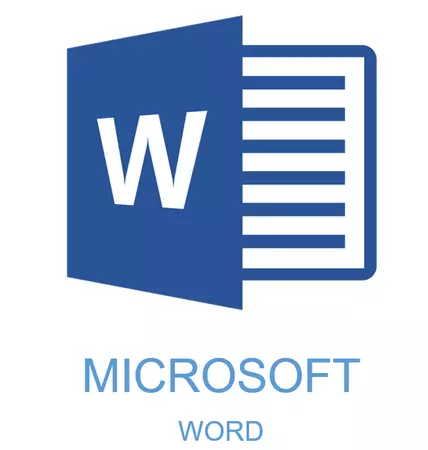
کچھ دستاویزات خاص ڈیزائن کی ضرورت ہوتی ہے، اور اس کے لئے ایم ایس لفظ کے ہتھیاروں میں بہت سارے پیسے اور اوزار شامل ہیں. مختلف فونٹ، لکھنا اور فارمیٹنگ شیلیوں، سیدھ کے لئے اوزار اور بہت کچھ ہیں.
سبق: لفظ میں متن کو سیدھا کیسے کریں
جو کچھ بھی تھا، لیکن تقریبا کسی بھی ٹیکسٹ دستاویز کو ہیڈر کے بغیر جمع نہیں کیا جاسکتا ہے، جس کی طرز، بنیادی متن سے مختلف ہونا چاہئے. سست کے لئے حل ہیڈر چربی کو اجاگر کرنا ہے، فونٹ کو ایک یا دو سائز کے لئے بڑھانے اور روکنے کے لئے. تاہم، ایک زیادہ مؤثر حل ہے جو آپ کو لفظ میں عنوانات بنانے کے لئے صرف قابل ذکر نہیں ہے، لیکن مناسب طریقے سے سجایا، اور صرف خوبصورت.
سبق: لفظ میں فونٹ تبدیل کیسے کریں
ایمبیڈڈ شیلیوں کا استعمال کرتے ہوئے ایک عنوان بنانا
ہتھیار ایم ایس کلام کے پروگرام میں بلٹ ان شیلیوں کا ایک بڑا سیٹ ہے جو دستاویزات بنانے کے لئے استعمال کیا جا سکتا ہے. اس کے علاوہ، یہ ٹیکسٹ ایڈیٹر بھی آپ کی اپنی سٹائل تشکیل دے سکتا ہے، اور پھر اسے ڈیزائن کے لئے ایک ٹیمپلیٹ کے طور پر استعمال کریں. لہذا، لفظ میں ہیڈر بنانے کے لئے، ان مراحل پر عمل کریں.
سبق: لفظ میں سرخ سٹرنگ کیسے بنائیں
1. اس عنوان کو نمایاں کریں جو مناسب طریقے سے جاری کیا جانا چاہئے.
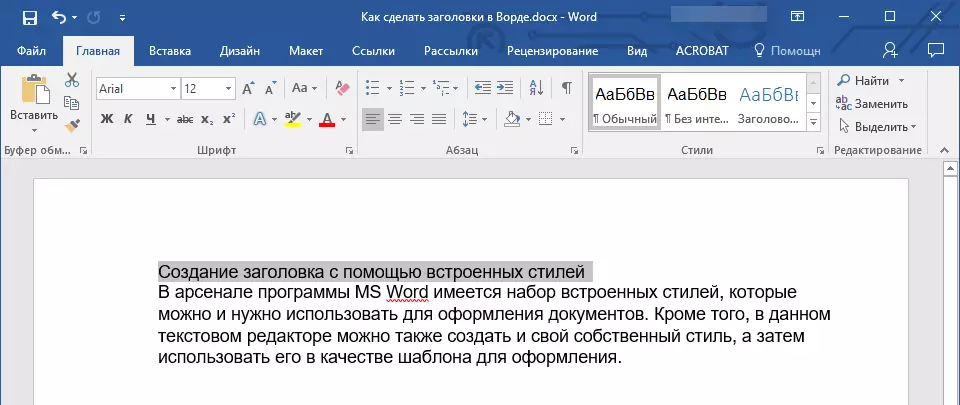
2. ٹیب میں "گھر" گروپ مینو کو بڑھانا "طرزیں" اس کے دائیں کم کونے میں واقع ایک چھوٹا سا تیر پر کلک کرکے.
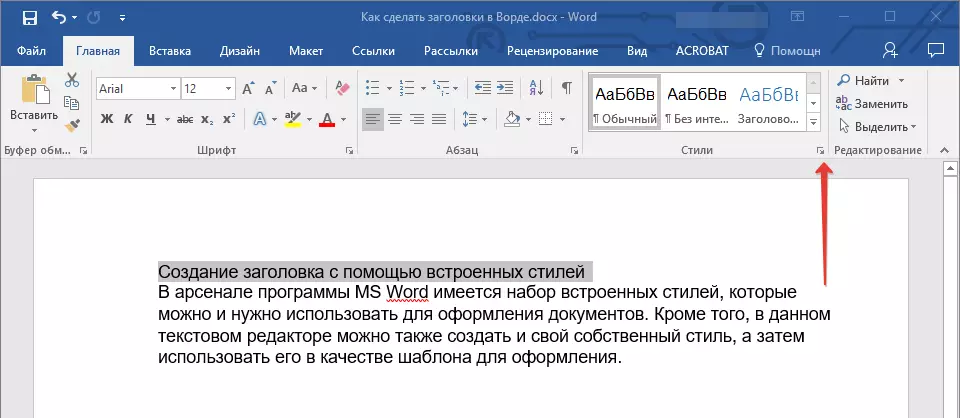
3. ونڈو میں جو آپ کے سامنے کھولتا ہے، مطلوبہ عنوان کی قسم منتخب کریں. کھڑکی بند کرو "طرزیں".
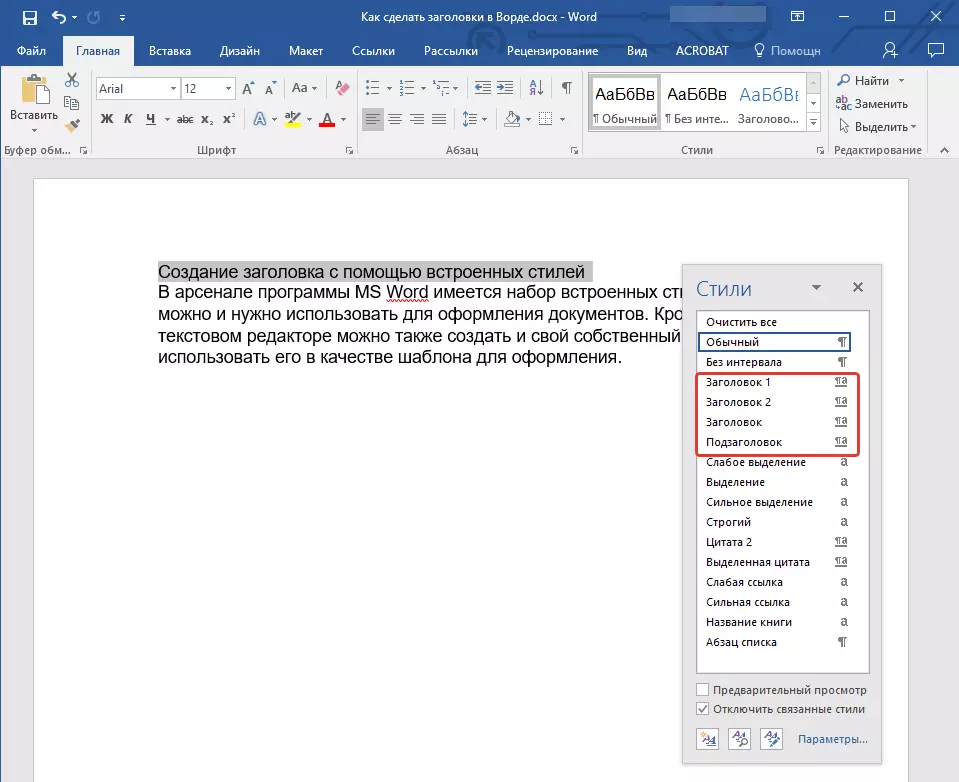
یہ اہم عنوان ہے، جو مضمون کے آغاز میں، متن؛
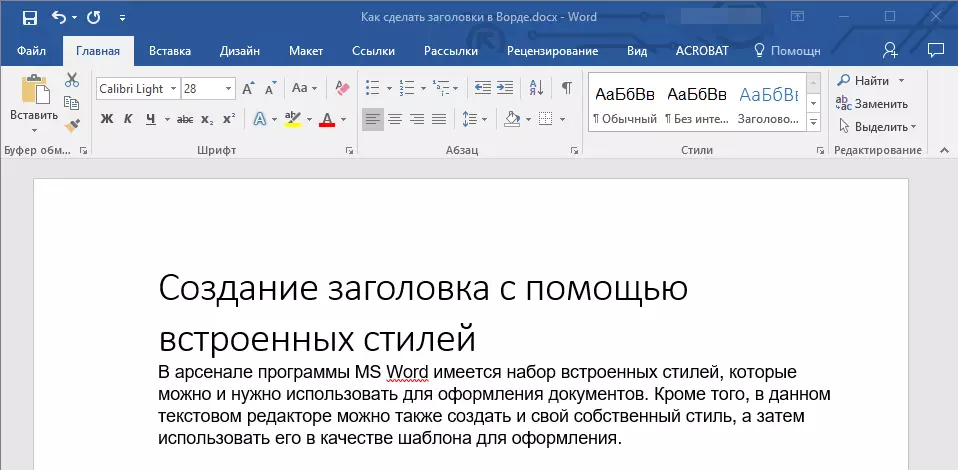
عنوان 1
کمان ہیڈر؛
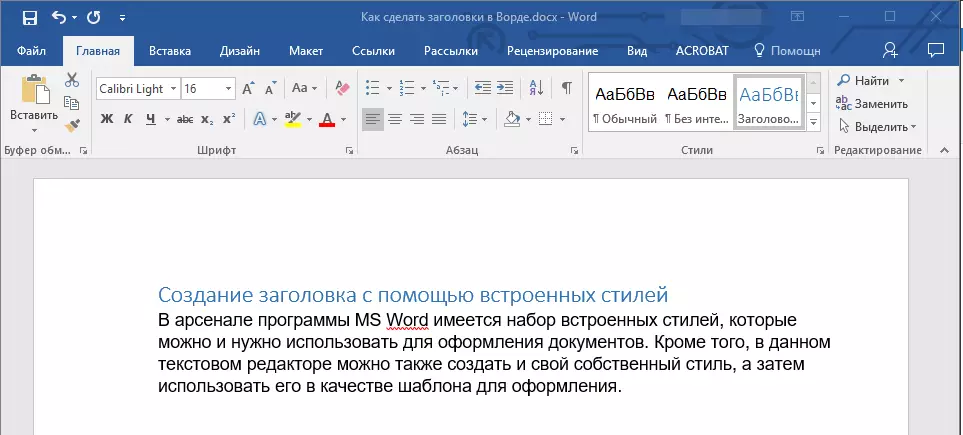
عنوان 2
اس سے بھی کم؛
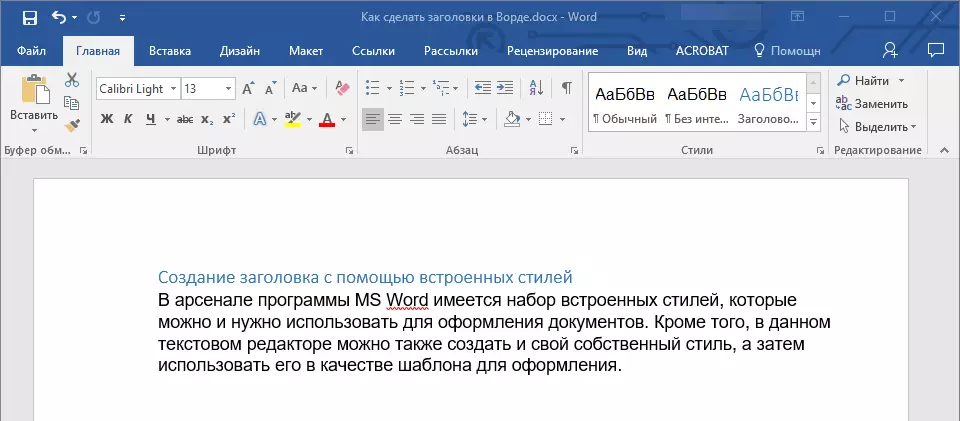
ذیلی عنوان
اصل میں، یہ ایک ذیلی عنوان ہے.
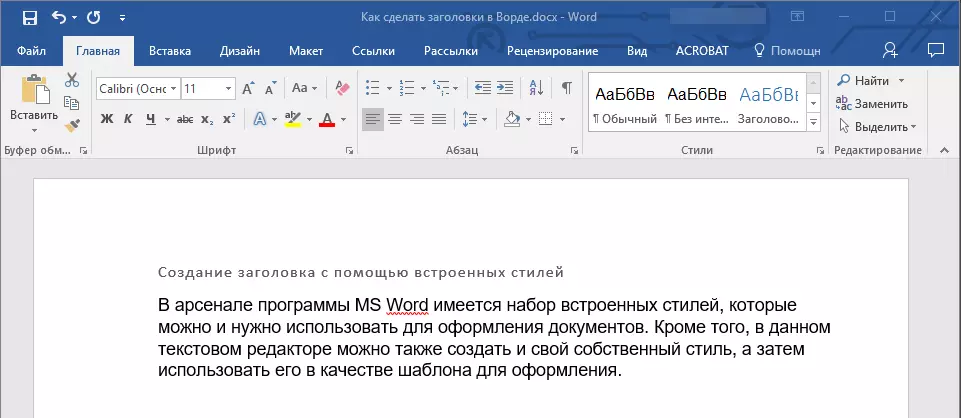
نوٹ: جیسا کہ آپ اسکرین شاٹس سے دیکھ سکتے ہیں، ہیڈر سٹائل فونٹ کو تبدیل کرنے اور اس کے سائز کو تبدیل کرنے کے علاوہ بھی تبدیل اور سرخی اور اہم متن کے درمیان مضبوطی وقفہ.
سبق: لفظ میں مضبوطی کے وقفہ کو کیسے تبدیل کرنا
یہ سمجھنا ضروری ہے کہ ایم ایس کے لفظ میں عنوانات اور ذیلی مضامین کی شیلیوں سانچے ہیں، وہ فونٹ پر مبنی ہیں کیلوری. ، اور فونٹ کا سائز ہیڈر کی سطح پر منحصر ہے. ایک ہی وقت میں، اگر آپ کا متن کسی دوسرے فونٹ کی طرف سے لکھا جاتا ہے تو، دوسرے سائز، یہ ٹھیک ہوسکتا ہے کہ چھوٹے (سب سے پہلے یا دوسری) سطح کے سانچے ہیڈر، ذیلی متن کی طرح، اہم متن سے چھوٹا ہو جائے گا.
دراصل یہ تھا کہ یہ ہماری مثالیں شیلیوں کے ساتھ ہوا. "عنوان 2" اور "ذیلی عنوان" چونکہ ہم فونٹ میں اہم متن لکھے گئے ہیں Arial. ، ناپ - 12..
- مشورہ: اس بات پر منحصر ہے کہ آپ کسی دستاویز کو ڈیزائن کرنے کے قابل ہوسکتے ہیں، ہیڈر فونٹ کے فونٹ سائز کو تبدیل کریں یا چھوٹے سے الگ الگ الگ الگ الگ الگ الگ ہونے کے لۓ.
اپنی اپنی طرز بنانا اور اسے ایک سانچے کے طور پر برقرار رکھنا
جیسا کہ اوپر ذکر کیا گیا ہے، سانچے شیلیوں کے علاوہ، آپ عنوانات اور اہم متن کے رجسٹریشن کا اپنا انداز بھی تشکیل دے سکتے ہیں. یہ آپ کو ان کے درمیان سوئچ کرنے کی اجازت دیتا ہے، اور ساتھ ساتھ ان میں سے کسی کو ڈیفالٹ سٹائل کے طور پر استعمال کرتا ہے.
1. گروپ ڈائیلاگ باکس کھولیں "طرزیں" ٹیب میں واقع "گھر".
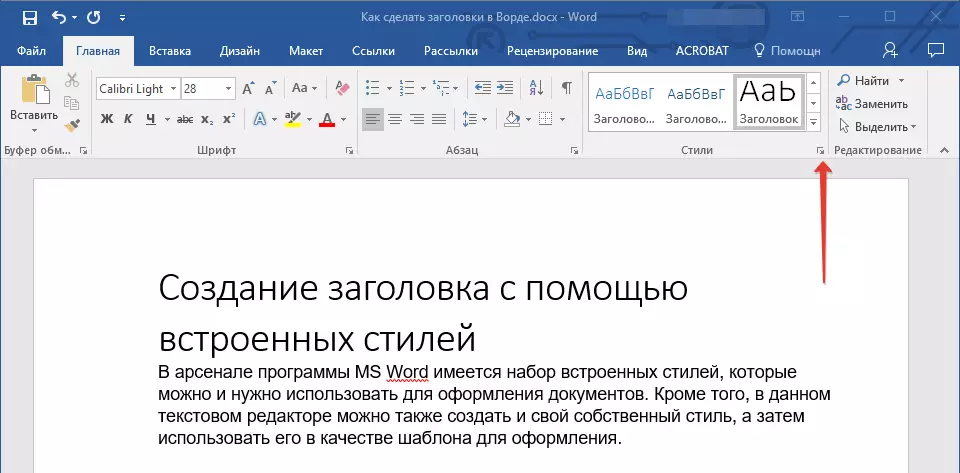
2. ونڈو کے نچلے حصے میں، بائیں پر پہلے بٹن پر کلک کریں "سٹائل بنائیں".
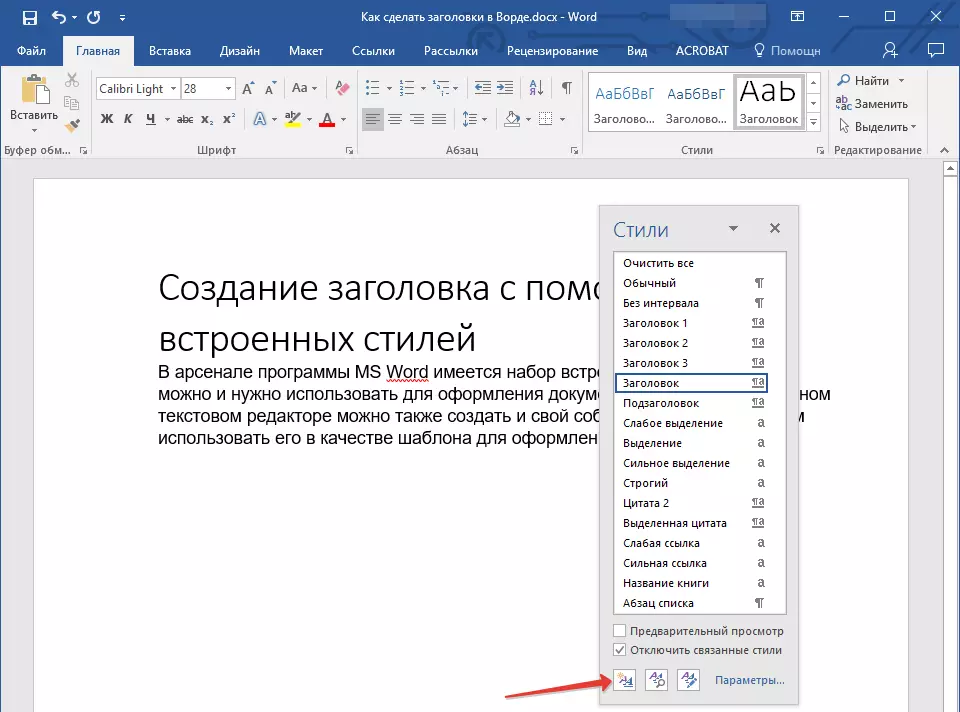
3. ونڈو میں جو آپ کے سامنے ظاہر ہوتا ہے، ضروری پیرامیٹرز مقرر کریں.
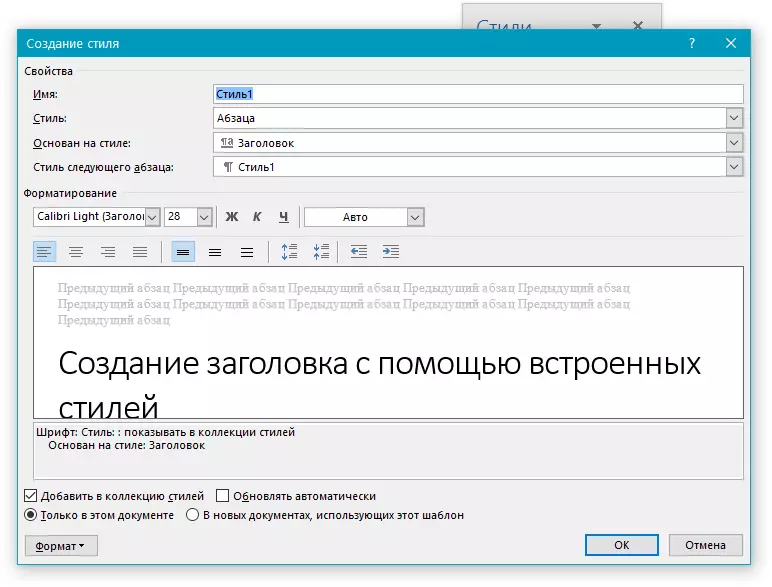
باب میں "پراپرٹیز" انداز کا نام درج کریں، متن کا حصہ منتخب کریں جس کے لئے یہ استعمال کیا جائے گا، اس انداز کو منتخب کریں جس پر یہ بنیاد پر ہے، اور متن کے اگلے پیراگراف کے لئے سٹائل کی وضاحت بھی کریں.
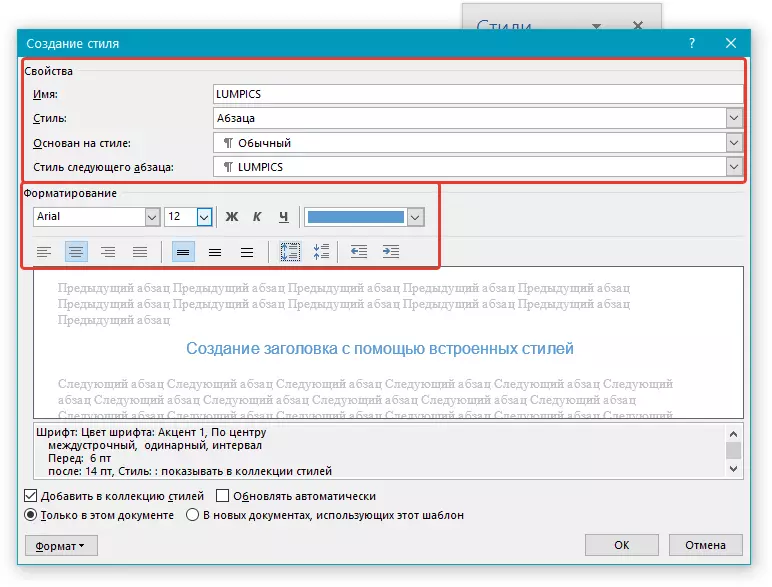
باب میں "فارمیٹ" سٹائل کے لئے استعمال کرنے کے لئے فونٹ منتخب کریں، اس کے سائز، قسم اور رنگ، صفحہ پر پوزیشن، سیدھ کی قسم، سیٹ انڈین اور فرم ویئر کی وضاحت کریں.
- مشورہ: سیکشن کے تحت "فارمیٹنگ" ایک ونڈو ہے "نمونہ" جہاں آپ دیکھ سکتے ہیں کہ متن میں آپ کی سٹائل کی طرح لگتا ہے.
ونڈو کے نچلے حصے میں "طرز تخلیق" مطلوبہ آئٹم کو منتخب کریں:
- "صرف اس دستاویز میں" - سٹائل لاگو کیا جائے گا اور صرف موجودہ دستاویز کے لئے محفوظ کیا جائے گا؛
- "اس ٹیمپلیٹ کا استعمال کرتے ہوئے نئے دستاویزات میں" - جس نے آپ کی تخلیق کردہ سٹائل کو بچایا جائے گا اور مستقبل میں دیگر دستاویزات میں استعمال کے لئے دستیاب ہو جائے گا.
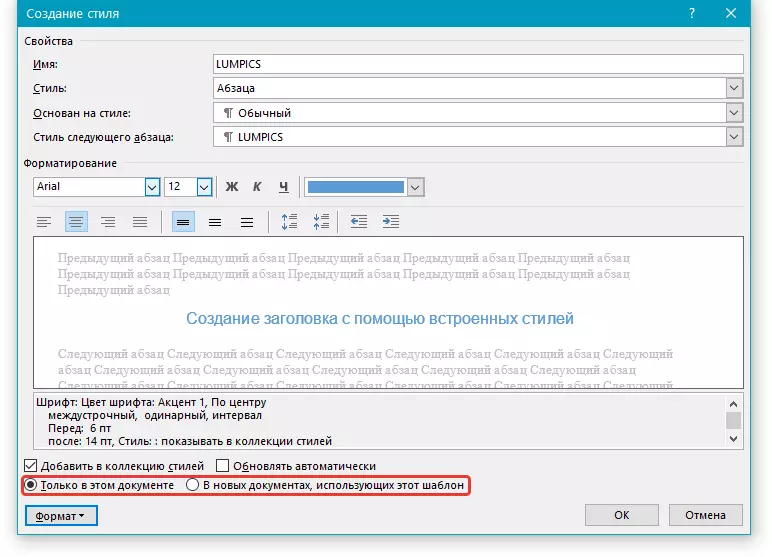
ضروری سٹائل کی ترتیبات کو انجام دینے کے بعد، اسے بچانے کے لئے، کلک کریں "ٹھیک ہے" ونڈو کو بند کرنے کے لئے "طرز تخلیق".
یہاں عنوان سٹائل کا ایک سادہ مثال ہے (اگرچہ، بلکہ، ذیلی عنوان) ہم سے پیدا کیا گیا ہے:
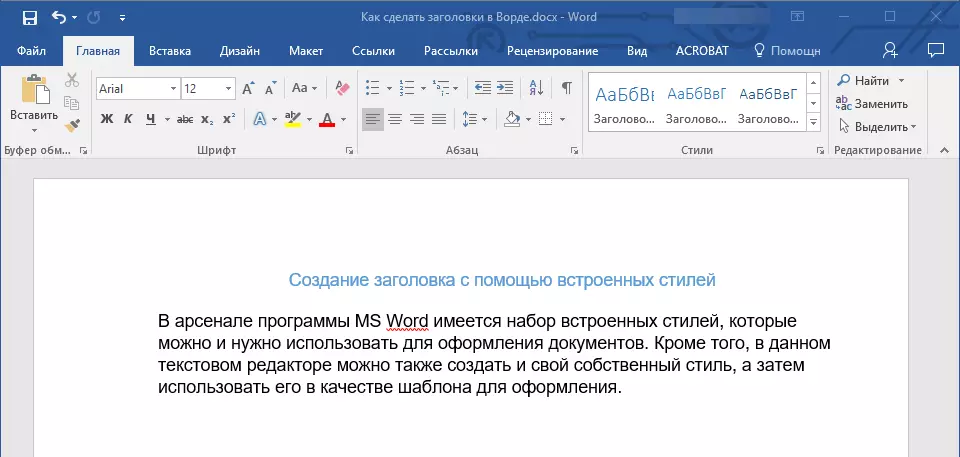
نوٹ: آپ اپنی اپنی طرز پیدا کرنے اور بچانے کے بعد، یہ گروپ میں ہوگا "طرزیں" جو جمع میں واقع ہے "گھر" . اگر یہ پروگرام کنٹرول پینل پر براہ راست ظاہر نہیں ہوتا تو، ڈائیلاگ باکس کو بڑھانا "طرزیں" اور اس کے نام سے آپ کو اس کے ساتھ مل کر تلاش کریں.
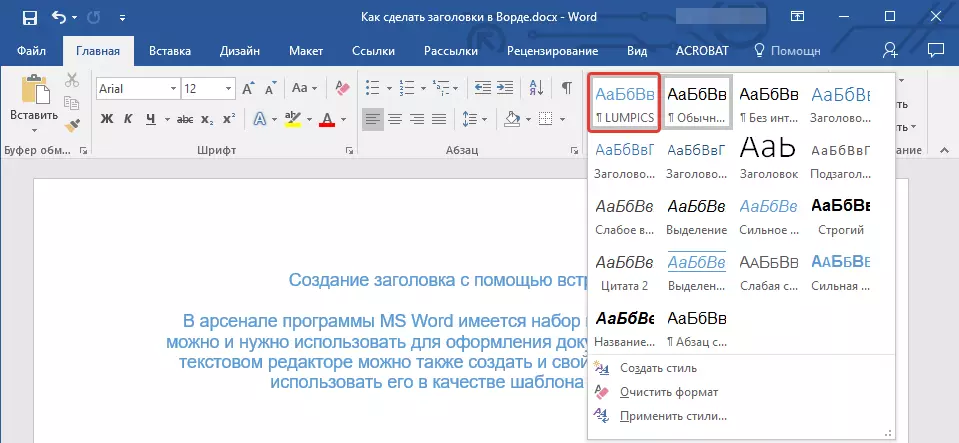
سبق: لفظ میں خودکار مواد کیسے بنائیں
یہ سب ہے، اب آپ جانتے ہیں کہ اس پروگرام میں دستیاب ایک ٹیمپلیٹ سٹائل کا استعمال کرتے ہوئے MS ورڈ درست طریقے سے ہیڈر بنانے کے لئے کس طرح. اب بھی آپ جانتے ہیں کہ آپ کے اپنے متن ڈیزائن سٹائل کیسے بنائیں. ہم آپ کو اس ٹیکسٹ ایڈیٹر کی صلاحیتوں کو مزید پڑھنے میں کامیابی حاصل کرنا چاہتے ہیں.
